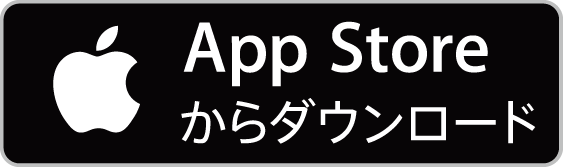チケプラ
電子チケットの受取りから入場まで
iPhoneの場合
Androidの場合
STEP 0初めて「チケプラアプリ」を利用される方
-
アプリをダウンロード
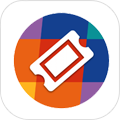
App Storeから「チケプラアプリ」をダウンロードしてください。
※うまくダウンロードできない場合は、 「App Store」から検索し、ダウンロードしてください。
STEP 1当選後のチケット受取り
-
アプリを起動

「チケプラアプリ」を起動し、Plus member IDもしくは登録メールアドレスでアプリにログインしてください。
※Plus member IDを新たに取り直す必要はありません。
-
チケットを受取る
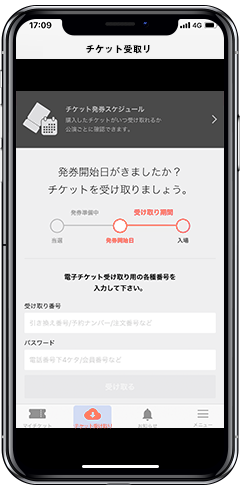
電子チケットの券面表示通知メールが届いた方は、下記手順にてチケットの受取りを行ってください。
「マイチケット」→「チケット受取り」→「受取り番号」・「パスワードを入力」後『受け取る』をタップしてください。「マイチケット」にチケットが表示されます。
■受取り番号: メールで通知されます。
■パスワード: メールで通知されます。※電子チケットの券面表示開始日は公演により異なります。
※マイチケットに公演名が表示されている場合は、既にチケット受取り済みとなります。
-
チケットの表示を確認
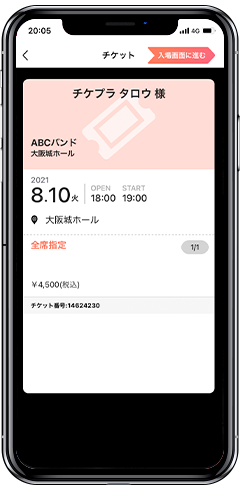
公演前日までには、マイチケットから公演を選択してチケット券面の表示を確認してください。
STEP 2公演当日、スマホで入場!
-
マイチケットを表示
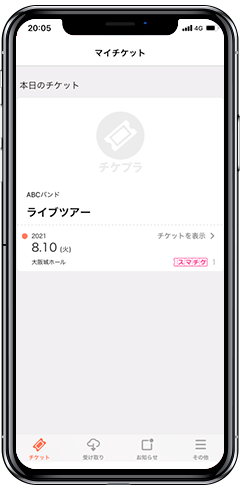
「チケプラアプリ」を起動後、
マイチケットが表示されますので該当の公演をタップしてください。 -
事前に入場チェック画面を表示
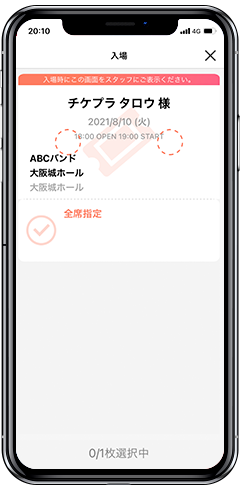
チケット券面では入場できません!
必ずこの画面を表示してください!
※入場チェック画面は【開場1時間前ごろ】より表示入場時はマイチケットからチケット券面表示後に表示される「入場チェック画面」を入場スタッフにご提示ください。
複数枚のチケットが表示されている場合は、申込者様と一緒にご入場ください。※入場チェック画面を閉じてしまった場合は、再度マイチケットに戻り該当公演の券面を表示させてください。
-
横にスライドで入場

入場チェック画面を確認後、入場人数分の✔を選択し、赤い点線の〇を2本指で押すと「GATE」と表示されます。
画面に触れたまま、横にスワイプし〇枚使用しましたと表示されたら入場できます。※入場チェック画面のスクリーンショットではご入場いただけません。 必ず電子チケットアプリから入場チェック画面を表示させてください。
※もぎり済みはグレーアウトし「PASS」と表示されます。
STEP 0初めて「チケプラアプリ」を利用される方
-
アプリをダウンロード
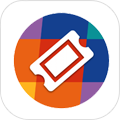
Google Playから「チケプラアプリ」をダウンロードしてください。
※うまくダウンロードできない場合は、 「Play ストア」から検索し、ダウンロードしてください。
STEP 1当選後のチケット受取り
-
アプリを起動
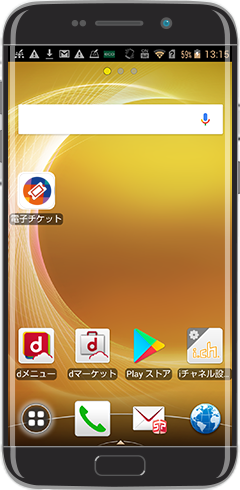
「チケプラアプリ」を起動し、Plus member IDもしくは登録メールアドレスでアプリにログインしてください。
※Plus member IDを新たに取り直す必要はありません。
-
チケットを受取る
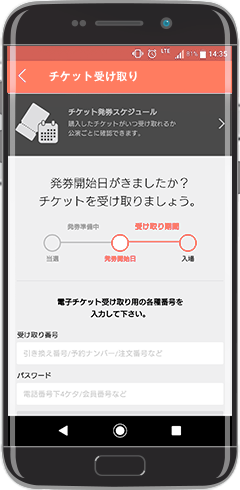
電子チケットの券面表示通知メールが届いた方は、下記手順にてチケットの受取りを行ってください。
「マイチケット」画面に表示されている「チケットのマーク」をタップ→「受取り番号」・「パスワードを入力」後『受け取る』をタップしてください。「マイチケット」にチケットが表示されます。
■受取り番号: メールで通知されます。
■パスワード: メールで通知されます。※電子チケットの券面表示開始日は公演により異なります。
※マイチケットに公演名が表示されている場合は、既にチケット受取り済みとなります。
-
チケットの表示を確認
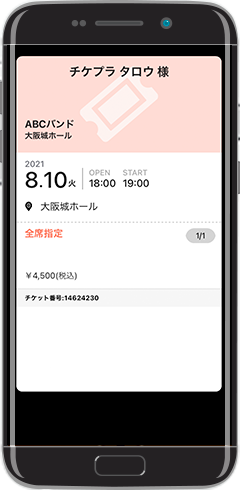
公演前日までには、マイチケットから公演を選択してチケット券面の表示を確認してください。
STEP 2公演当日、スマホで入場!
-
マイチケットを表示
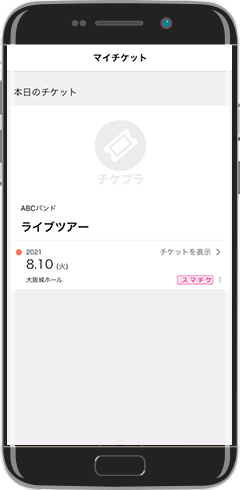
「チケプラアプリ」を起動後、
マイチケットが表示されますので該当の公演をタップしてください。 -
事前に入場チェック画面を表示
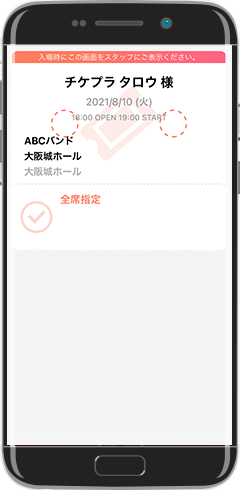
チケット券面では入場できません!
必ずこの画面を表示してください!
※入場チェック画面は【開場1時間前ごろ】より表示入場時はマイチケットからチケット券面表示後に表示される「入場チェック画面」を入場スタッフにご提示ください。
複数枚のチケットが表示されている場合は、申込者様と一緒にご入場ください。※入場チェック画面を閉じてしまった場合は、再度マイチケットに戻り該当公演の券面を表示させてください。
-
横にスライドで入場
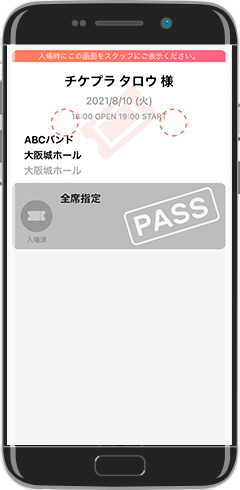
入場チェック画面を確認後、入場人数分の✔を選択し、赤い点線の〇を2本指で押すと「GATE」と表示されます。
画面に触れたまま、横にスワイプし〇枚使用しましたと表示されたら入場できます。※入場チェック画面のスクリーンショットではご入場いただけません。 必ず電子チケットアプリから入場チェック画面を表示させてください。
※もぎり済みはグレーアウトし「PASS」と表示されます。